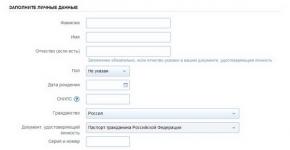Töltse le az új WhatsApp-ot. Telepítés személyi számítógépre
A WhatsApp egy új, gyors, ingyenes (a használat első évére szóló) kommunikációs módja azok között, akik már telepítették ezt az alkalmazást, és nem számít, hogy közel vagy távol vannak egymástól. A számítógép, laptop, táblagép, okostelefon tulajdonosa, beleértve az olyan operációs rendszeren futó eszközöket, mint a Windows, Android, IOS, már ma letöltheti a WhatsApp-ot.
Miért van szüksége a WhatsApp-ra?
- Ingyenes üzenetek küldése hangulatjelekkel vagy anélkül.
- Különféle információk csatolása az elküldött üzenetekhez: képek, rajzok, fényképek, hang-, videofájlok.
- Több résztvevővel folytatott csevegésben való részvétel.
- Elküldi tartózkodási helyét a rendszer bármely résztvevőjének.
- Megtakarítás a rendszeres telefonhívásokon és normál SMS-ek küldésén.
- A kommunikáció gyors megkezdéséhez új formátumban (nem szükséges regisztráció). Sőt, a program maga is beolvassa a névjegyzéket (telefonkönyvet) a rendszer már regisztrált felhasználóira.
- Hogy a világ háromszázezer regisztrált WhatsApp résztvevője közül eggyel (vagy többel) tudjunk kommunikálni.
- Az alkalmazás összes funkciójának ingyenes használata a telepítés után egy teljes évig és szimbolikus összegért - a második és az azt követő használati években.

Letöltés előtt...
A WhatsApp letöltése előtt a felhasználónak ellenőriznie kell, hogy eszköze megfelel-e a program követelményeinek:

- A Whatsapp Messenger 3G, 2G, 4G, EDGE vagy WiFi hálózatokon működik. Ha okostelefonja (táblagépe) csatlakozik az internethez a jelzett módszerek egyikével, akkor kihasználhatja a program minden örömét.
- Ezt követően (ha szükséges) telepítheti a WhatsApp-ot személyi számítógépére, de csak akkor, ha a fiók már aktiválva van mobiltelefonról (okostelefonról). A számítógépre való letöltésről itt olvashat bővebben.
- A letöltés előtt meg kell győződnie arról, hogy a népszerű messenger legújabb verzióját választotta, mert a program jogainak tulajdonosa folyamatosan fejleszti és új verziókat ad ki.
Letöltés
Útmutató Android-tulajdonosok számára.
Első út:
1. Keresse fel a program hivatalos webhelyét https://www.whatsapp.com.
2.Ha módosítania kell a nyelvet, kattintson az oldal jobb felső sarkában található kis háromszögre, amely a megjelenítési nyelvet és a földgömb stilisztikai képét jelző két betű közelében található. A nyelvek listáját tartalmazó legördülő menüből válassza ki a kívánt nyelvet (hogy a WhatsApp oroszul legyen, ennek megfelelően ki kell választania az „orosz” lehetőséget).

3.A nyelv kiválasztása után keresse meg a „Letöltés” hivatkozást az oldal tetején, és kattintson rá (a „Whatsapp Web” és „Functions” után).
4. Amikor megnyílik előtted egy új ablak, két részre osztva - a telefonra és a számítógépre:
- a) kattintson a bal oldalon található „Android” hivatkozásra, ha okostelefonra telepíti a telepítőfájlt számítógépre vagy laptopra;
- b) kövesse a whatsapp.com/dl hivatkozást (ez közvetlenül az ablak jobb oldalán található, az „Az alkalmazás telepítéséhez lépjen a whatsapp.com/dl webhelyre a telefonon” kifejezésen belül), ha egy webhelyről tölt le okostelefonon, majd kövesse az Android verzió kiválasztását, és kövesse az utasításokat.
5. Megnyílik előtted egy új ablak egy nagy zöld gombbal, melynek neve „Letöltés most”. Kattintson rá a letöltés megkezdéséhez. Így letöltheti a WhatsApp legújabb verzióját.
Második út:
Kövesse a közvetlen letöltési linket https://www.cdn.whatsapp.net/android/2.16.381/WhatsApp.apk
Ha még több információt szeretne megtudni arról, hogyan töltheti le az alkalmazást telefonjára - , táblagépére - . Olvassa el, mit kell tennie a letöltés után, és hogyan telepítheti a WhatsApp alkalmazást bármely eszközre. Ugyanazok az információk, de a telefonra történő telepítéssel kapcsolatban, .
Útmutató azoknak, akiknek iPhone-juk van (iOS operációs rendszerrel rendelkező készülék):
- A WhatsApp letöltésének megkezdéséhez az iPhone-ra, kövesse az előző utasításokban megadott összes lépést, csak a negyedik lépésben kell kiválasztania az „iPhone” lehetőséget.
- Ha az utasítások ötödik lépése után nem jutott el a letöltési oldalra, és nem látta a „Letöltés” gombot, töltse le az alkalmazás telepítőfájlját az AppSore áruházból a https://itunes.apple hivatkozás segítségével. com/ru/app/id310633997, vagy használjon más letöltési módszert.
Utasítások Windows Phone tulajdonosok számára:
- Kövesse a fő utasítások 1–3. lépését, vagy azonnal kövesse a https://www.microsoft.com/ru-ru/store/p/whatsapp/9wzdncrdfwbs hivatkozást.
- A Microsoft webhelyén, amelyre a rendszer átirányítja Önt, kattintson az „Alkalmazás letöltése” gombra a letöltés megkezdéséhez.
Útmutató a Nokia, Blackberry tulajdonosoknak:
1. Kövesse a fő utasítások 1-3 lépését.
2. Keresse meg a képernyő alján az „Egyéb platformok” feliratot, és kattintson a „Nokia Symbian” linkre, ha a telefonja Symbian, a „Nokia S40” hivatkozásra, ha a telefon típusa S40, a „BlackBerry” linkre, ha Blackberry telefonja van. eszköz.

3. Kattintson a „Letöltés most” gombra a program letöltéséhez.
A fent leírt utasítások helyett azonnal követheti a linket:
https://www.whatsapp.com/nokia/WhatsApp_2_16_57.sis, és várjon egy kicsit, amíg a fájl letöltődik.
Útmutató PC-tulajdonosoknak:
- Az alkalmazás ingyenes letöltéséhez kövesse az első és harmadik lépést az első utasításoktól kezdve.
- A képernyő jobb oldalán kattintson a három hivatkozás egyikére (az eszközre telepített operációs rendszertől függően).
Egyszerűen letöltheti a Whatsappot számítógépére vagy laptopjára, ha az előző lépések helyett követi az egyik hivatkozást:
- Töltse le a Whatsapp-ot Mac OS-hez - https://web.whatsapp.com/desktop/mac/files/WhatsApp.dmg.
- Töltse le a WhatsApp alkalmazást Windows OS 8 és régebbi rendszerekhez 64 bites rendszerrel - https://web.whatsapp.com/desktop/windows/release/x64/WhatsAppSetup.exe.
- Töltse le a WhatsApp új verzióját Windows 8 és régebbi rendszerekhez 32 bites rendszerrel - https://web.whatsapp.com/desktop/windows/release/ia32/WhatsAppSetup.exe.
Alternatív letöltési módszerek
Miért nem lehet letölteni a hivatalos oldalról? Az a tény, hogy az alkalmazás egyes verziói fejlesztés alatt állnak. Ebben az esetben egyes platformok verziói még nem tölthetők le a whatsapp.com webhelyről.
Mi a teendő ebben az esetben:
- Keressen olyan webhelyeket a böngészőjében, amelyek lehetőséget biztosítanak a messenger letöltésére a forrásaikból. A lényeg az, hogy a webhelynek ki kell ébresztenie az Ön bizalmát, vagy korábban ellenőriznie kell a biztonságát. Annak elkerülése érdekében, hogy egy vírust tartalmazó fájlt vagy egyszerűen egy nem működő terjesztést mentsen el az eszközére, olvassa el a webhely többi felhasználójának megjegyzéseit és véleményét, mielőtt ezt megtenné.
- Töltse le a kívánt fájlt torrenten keresztül.
Használja ki az ingyenes lehetőséget, hogy a WhatsApp letöltésével kommunikáljon szeretteivel, családjával, valamint új és régi ismerőseivel akár bolygónk különböző pontjairól!
A gyors és megszakítás nélküli kommunikáció képessége a nap vagy éjszaka bármely szakában már régóta alapvető szükségletté vált minden modern ember számára. Feltétlenül mindenki szeretne folyamatosan kapcsolatban lenni rokonaival, barátaival, kollégáival, hogy folyamatosan nyomon tudja tartani az eseményeket, és időben reagáljon az Ön számára fontos helyzetek változásaira, a munkától a személyesig.
Nem véletlen, hogy a WhatsApp for PC-t az egyik legkényelmesebb és legpraktikusabb azonnali üzenetküldőnek nevezik, mert sok társaságkedvelő felhasználónak segít abban, hogy az általános hírciklus tetején maradjon, eszmét cseréljen és állandó kapcsolatot tartson fenn még azokkal a barátokkal is, akik már régóta élnek. a világ másik felén .
Korábban a népszerű program csak androidos mobiltelefonokon és iOS alapú Apple okostelefonokon volt elérhető, de a nagyszámú fogyasztói kérésnek köszönhetően a fejlesztők elkészítették a szoftver egy másik, kizárólag számítógépes verzióját is, amely könnyen kezelhető. bármely otthoni vagy munkahelyi számítógépre telepítve (például ).
Megjegyzés: a WhatsApp orosz nyelvű számítógépére való letöltéséhez használja a cikk alján található közvetlen hivatkozást.
Így a közelmúltban egy új üzenet ellenőrzéséhez vagy a barátok felhívásához már nem kell az asztalon vagy a táskájában keresgélnie az egyre eltűnő kütyüjét, hanem egyszerűen megszokott módon kell ezt megtennie - nyissa meg az asztali programot. ablak.
A Whatsapp for PC jól átgondolt felülete segít SMS-ek küldésében a világ minden tájára, a szükséges fájlok átvitelét más felhasználókhoz, geolokációs funkcióval van felszerelve, lehetővé teszi a fogadott és elküldött üzenetek előzményeinek tárolását telefonjával szinkronizálva , és sok más hasznos funkciót is tartalmaz. Első pillantásra nem lehet megállapítani, hogy egy ilyen funkcionális eszköz rejtőzik egy ilyen egyszerű felülettel rendelkező program héja mögött, de így van.

A szoftvert teljesen ingyenesen terjesztik, és úgy tervezték, hogy ne vonja el az operációs rendszer hasznos erőforrásait, és ne zavarja személyi számítógépének általános normál működését.
Tehát, ha az egyik rendszer telepítve van: Mac OS vagy Windows 7 (8.10) 64/32 bites, akkor öt-tíz percen belül gond nélkül telepítheti a WhatsApp messengert, és azonnal elkezdheti a kommunikációt. Ennyi, nem lesz többé zavaró a monitor képernyőjéről a következő beérkezett üzenet elolvasásához vagy elküldéséhez.

Emlékezzünk arra, hogy mindezek mellett a WhatsApp program PC-re új verziója letölthető oroszul, ami nagyon kellemes a hazai internetezőknek.
A program telepítése után azt személyes mobiltelefonszámával kell aktiválni, különben a PC-s verzió nem fog működni.
Telepítés személyi számítógépre
A WhatsApp számítógépre történő telepítéséhez le kell töltenie a szoftvert az alábbi hivatkozás segítségével webhelyünkről vagy a hivatalos webhelyről, majd végre kell hajtania a Windows / Mac OS környezetben megszokott telepítést. Ezután egy speciális QR-kód jelenik meg a képernyőn, amelyet Android / iOS telefonjával kell beolvasni.
Kérjük, vegye figyelembe, hogy ennek a műveletnek a végrehajtásához a legtöbb esetben Chromium-motoron alapuló böngészőre van szüksége. Mind a Google Chrome, mind a hasonló disztribúciók, mint a Yandex böngésző, a Vivaldi és hasonlók tökéletesek. Csak az ilyen böngészők tudják helyesen megjeleníteni a kapott QR-kódot, amelyet később egy mobileszköz beolvas.
Ehhez a felhasználónak be kell kapcsolnia telefonját és el kell indítania a rá telepített Whatsapp-ot, majd a menüben aktiválnia kell a „WhatsApp Web” funkciót, és a telefont a számítógép képernyőjén megjelenő QR-kódra kell irányítania. A program automatikusan elvégzi az ellenőrzést, amely lehetővé teszi a messenger számítógépes verziójának teljes körű használatát a jövőben. Nincs szükség további névjegyek átvitelére a számítógépes verzióra, mivel a szinkronizálási mód automatikusan aktiválódik a szoftver első indításakor.
A program alapvető jellemzői:
- kommunikáció az interneten keresztül szöveges és multimédiás üzenetek (fotók, videók) cseréjével;
- ingyenes hívások az interneten keresztül, függetlenül a beszélgetőpartnerek tartózkodási helyétől:
- csoportos kommunikáció a hálózaton keresztül;
- szinkronizálás a mobil és az asztali kliensek között (a számítógépen folytatott összes levelezés megjelenik a telefonon), ugyanez vonatkozik a címjegyzék névjegyeinek szinkronizálására is;
- a program a háttérben működik, ami lehetővé teszi, hogy mindig kapcsolatban maradjon;
- Az interneten való munkavégzéshez minden elérhető adatátviteli protokollt használnak.
Vannak azonban olyan árnyalatok, amelyeket a felhasználónak mindig emlékeznie kell. A Whatsapp PC-s verziója csak akkor lesz aktív, ha a Whatsapp egy közeli mobiltelefonon is működik. Ha elromlott vagy le van tiltva, akkor az asztali verzió is letiltott módban lesz.
Személyi számítógépe és mobil kütyüjének maximális biztonsága érdekében ügyeljen arra, hogy mindkét rendszer ne legyen fertőzött veszélyes vírusokkal vagy rosszindulatú programokkal, így személyes adatai sértetlenek maradnak, és nem kerülnek harmadik fél kezébe. Ehhez használjon népszerű antivírusokat, és lehetőség szerint frissítse az adatbázisaikat a legújabbra.
WhatsApp Messenger (Vatsap) - a szabványos funkciók mellett a felhasználó hozzáfér egy üzenetek és képek küldésére szolgáló verzióhoz is. Valójában a WhatsApp egyszerűen szükséges a számítógépen, helyettesítheti az SMS- és MMS-szolgáltatásokat a mobiltelefonon.
WhatsApp hívások már lehetségesek!
A legújabb verzió minden nagyobb operációs rendszeren működik, és megtalálható iOS, Phone, BlackBerry számára. A fő előnyök közé tartozik a költségcsökkentés azáltal, hogy a normál fizetett SMS-ről az interneten keresztüli üzenetküldésre váltunk. Ez a technológia kiküszöböli a nemzetközi díjakat és illetékeket az információk külföldre történő továbbításáért. A fejlesztők azt ígérik, hogy az alkalmazást az első 12 hónapban előfizetési díj nélkül tartják meg. A későbbi használat névleges költsége kevesebb mint egy dollár évente. Javasoljuk, hogy töltse le a WhatsApp új verzióját a számítógépére. Ez nagyon fontos.
Honnan tudhatod, hogy letiltottak?
Lehetetlen meghatározni azt a felhasználót, aki letiltotta Önt. Az ilyen névjegyek a telefonkönyvben kívülről változatlanok maradnak. A blokkolást közvetett módon számítják ki, utalva néhány eltérésre azoktól az emberektől, akik továbbra is kommunikálnak Önnel. Még egyszer ellenőrizzük a chat ablakot és annak a felhasználónak a fiókját, aki törölt téged az életéből.
- A WhatsApp alkalmazásban nézze meg a „Kapcsolatok” kategóriát. A rögzített számok között keresse meg azt a személyt, aki esetleg blokkolja Önt. Ha a bejelentkezése mellett nincs információ online állapotáról, akkor okkal gyanítható, hogy bezárta a fiókját.
- Lépjen a párbeszédpanel (csevegés) ablakba. Egy személy bejelentkezésének jeleznie kell a közösségi hálózaton tett utolsó látogatását. Ha nem találunk ilyen információt, ismét megbizonyosodunk arról, hogy blokkolva van.
- Elküldéskor minden üzenet pipával van megjelölve. A másodikat olvasás után tesszük közzé. Csak egy jelölőnégyzet jelzi, ha a rendszer figyelmen kívül hagyja a felhasználónak küldött üzeneteket.
- A fiókok folyamatosan frissülnek, de ha egy névjegyet blokkolnak, a művelet által érintett személy nem kap új információkat.
- A változtatások hiánya azt jelzi, hogy információkat visszatartanak egy idegentől – Önt kizárták a barátok listájáról. Célszerű meggyőződni arról, hogy az adatok megváltoztak, ha másik bejelentkezési névvel jelentkezik be a WhatsApp-ba.
Olvassa be a QR-kódot a számítógépes verzióhoz való csatlakozáshoz
Az üzenetküldő a QR-kód okostelefonnal történő beolvasása után aktiválódik. Ehhez követnie kell a hivatalos webhelyre mutató hivatkozást. Többek között ellenőrizze még egyszer az oldal hitelességét a böngészőben és a telefonra telepített alkalmazást. A hozzáférés akkor lehetséges, ha az okostelefon csatlakozik az internethez.
A csevegés átvitele másik telefonra
Jelenleg két lehetőséget kínál a csevegések mozgatására. Az okostelefon-tulajdonosok rendelkezésére állnak. A többi felhasználónak várnia kell egy ilyen funkció hivatalos kiadásáig. Telefonnal az előzmények átvitele a következőképpen történik: SD-kártya és OneDrive használatával.
SD kártya. Ha rendelkezik ilyen adathordozóval, lépjen a messenger beállításaiba, és válassza ki a „csevegés és hívások” kategóriát. Itt látni fog egy elemet a biztonsági mentésről. A másolat elkészítése után az SD-kártya átkerül az új eszközre. Az új telefonon történő regisztráció után automatikusan felkínál egy helyreállítási lehetőséget - kiválasztjuk. A OneDrive felhőalapú tároláshoz stabil internetkapcsolatra lesz szükség. Lehetőleg 3G sebességgel. Csak a biztonsági mentést létrehozó Live ID-n keresztül lehet visszaállítani az előzményeket egy új telefonon. Ügyeljen arra, hogy a megfelelő fiókkal jelentkezzen be WhatsApp-fiókjába. A OneDrive felhő alapértelmezés szerint minden olyan telefon számára elérhető, amely nemrég csatlakozott a messengerhez – csak válassza ki a megfelelő kategóriát. Az adatok OneDrive-ról való letöltéséhez szükséges idő közvetlenül az internet sebességétől függ. A mobilinternet használata nem ajánlott lassú sebessége és instabil kapcsolata miatt.
A nyilvánvaló és szokásos akció a Play Market. Ez az áruház orosz nyelven kínálja a WhatsApp-ot, valamint az összes elérhető további alkalmazást. Alkalmas a legtöbb felhasználó számára, aki aktívan használja a messengert a mindennapi életben.
Az utolsó lehetőség a harmadik felek webhelyei. A rajtuk lévő WhatsApp hivatalos forrásokból is letölthető, így a vírusok elkapásának kockázata minimális. Ügyeljen azonban arra, hogy a webhely megbízható legyen: olvassa el újra a véleményeket, nézze meg az értékeléseket, és olvassa el az erőforrás szabályzatát.
2015. október 13. 17:55
Ha minden barátja ugyanazon a hálózaton kommunikál, akkor nem akar elszakadni a csapattól, és gyorsan telepítenie kell ugyanazt a messengert, mint a barátainak - a WhatsApp-ot.
A WhatsApp messenger előnyei az ingyenes internetes kommunikációs funkciók, amelyek megkerülik azokat a mobilszolgáltatókat, akiknek minden SMS-ért fizetniük kell, valamint az a tény, hogy a WhatsApp egy többplatformos alkalmazás, amely különféle okostelefon- és mobiltelefon-modelleken működik.
A WhatsApp letöltése ingyenes a telefonra
Ha van egy ilyen eszköz a zsebében, biztonságosan letöltheti a WhatsApp-ot telefonjára közvetlenül a fenti linkről. Előnyök – nem kell aggódnia a vírusok miatt, ráadásul megkapja a Messenger legújabb verzióját, fejlett funkciókkal.
Előnye a legegyszerűbb regisztrációs és engedélyezési eljárás a szolgáltatásban. A WhatsApp egy új típusú alkalmazás, amelyet az Ön kényelme érdekében hoztak létre. A WhatsApp telepítésekor nem kell mást tennie a kommunikáció azonnali megkezdéséhez.
- Az alkalmazás hozzáfér az Ön telefonszámához, és regisztrálni fogja a használatát.
- Az alkalmazás tanulmányozza a telefonkönyvét, és beírja az összes névjegyét a szerverre, megkeresi az előfizetőket, és azonnal jelzi az elérhetőségi állapotukat.
A WhatsApp letöltése bármely telefonra
Ha olyan szerencsés, hogy alternatív telefont vásárol, és amikor megpróbálja letölteni a WhatsApp messenger programot hivatalos forrásokból, akkor megjelenik egy értesítés, hogy az alkalmazás nem kompatibilis az Ön készülékével, akkor letöltheti a WhatsApp alkalmazást a telefonjára egy olyan webhelyről, amely programokat tartalmaz megfelelő operációs rendszer és firmware.
Olvassa el a WhatsApp alkalmazás leírását, és győződjön meg arról, hogy ez a verzió megfelel az Ön telefonmodelljének. Ezután töltse le a telepítőt, és indítsa el a folyamatot. Ebben az esetben előfordulhat, hogy manuálisan kell regisztrálnia a telefonszámával.
A WhatsApp számítógépre való letöltéséhez többé nincs szükség bonyolult utasításokra vagy harmadik féltől származó programok telepítésére. Ezzel az alkalmazással a kommunikáció ingyenes és biztonságos lesz. Csak kövesse a weboldalunkon található hivatkozásokat, és töltse le a WhatsApp for Windows hivatalos verzióját. A telepítési leírást a lehető legvilágosabbá és kényelmesebbé tettük, minden szakaszhoz egy kép is tartozik. Megismerheti a program összes képességét és megtanulhatja a használatát is!
A WhatsApp gyors telepítése a számítógépére
- Töltse le a WhatsApp alkalmazást számítógépére vagy laptopjára, és telepítse a számítógépére. Ehhez a letöltés után kattintson duplán a letöltött fájlra.
Figyelem: megjelent a hivatalos verzió számítógépre! Töltse le a hivatalos webhely linkjeiről: - A telepítési folyamat egyszerű és orosz nyelven történik.
- Most, hogy a program működjön a számítógépen, a WhatsApp-ot telepíteni kell a telefonra. Ha nem, töltse le webhelyünkről iPhone vagy Android modelljéhez.
- Indítsa el a programot számítógépén és telefonján, majd olvassa be a QR-kódot a kamerával. Ehhez irányítsa telefonját a WhatsApp ikonnal ellátott négyzetre.
Minden képernyőkép kattintható!

- Válassza ki a WEB/Comp funkciót a programbeállításokban, és irányítsa a kamerát a monitorra:

- Ezután kattintson bármelyik csevegésre, és kezdje el a kommunikációt.

- Töltse le a BlueStacks emulátort linkünkről a kék gombra kattintva. Jelenleg ez a legkényelmesebb emulátor, és még egy gyerek is képes kezelni.

- Indítsa el a telepítési folyamatot a telepítőre duplán kattintva.


A telepítés eltart egy ideig, ezért legyen türelmes és várjon.
- A folyamat befejezése után új parancsikonok jelennek meg az asztalon: a telepített alkalmazások és maga a program.

Fontos tudni!
Ha Windows 8.10 vagy újabb verziója van, telepítheti a hivatalos Whatsappot emulátor nélkül, letöltheti a fájlt, és mindent megtehet, mint a képernyőképeken. Windows 7 esetén az alábbi utasítások olvashatók. Vagy használja a messenger online verzióját - a Web Whatsappot.
Használja ezt az alkalmazást csevegésre és fájlok küldésére. Hívásra még nem alkalmas, mivel a fejlesztők még nem adták hozzá ezt a funkciót. Amint elérhető lesz az új verzió, frissítse azt weboldalunkon.
A második telepítési lehetőséget a videó tárgyalja. Ez a telepítési folyamatot mutatja egy emulátoron keresztül Windows 7 rendszeren. A videó megtekintése 3 percig tart, de cserébe WhatsApp lesz a számítógépén. A gyors telepítéshez az első lehetőséget ajánljuk.
Mire való a WhatsApp?
Gyakran előfordul, hogy a WhatsApp alkalmazás okostelefonról való hosszú használata után a mobiltelefon kis képernyőjéről némi kellemetlenség keletkezik a szemekben. És általában hülyeség lenne otthon nem otthoni PC-t használni, amin sokkal kényelmesebb kommunikálni. Ezért a WhatsApp számítógépes verziója még népszerűbb, mint az Android verzió. A második ok triviális - néhány ember telefonja egyszerűen nem támogatja ezt az alkalmazást, de szeretnek csevegni a barátokkal, és ez az a hely, ahol ez a verzió segít.
A WhatsApp számítógéphez történő telepítése és használata kizárólag az Android rendszerhéjban történik. Tehát hogyan használhatja az Androidot számítógépen? - kérdezed. Nagyon egyszerű! Használja ennek a platformnak az emulátorát PC-n.
Nézzünk meg egy fotót egy telefon utánzatáról egy számítógépen a BlueStacks programmal példaként, majd folytatjuk a WhatsApp számítógépre történő telepítését.

Android emulátor telepítése számítógépre
Most a számítógépén van egy program a WhatsApp és más alkalmazások teljes képernyős használatához. Játsszon csodálatos játékokat, amikor nincs kéznél okostelefon, vagy nem akarja megerőltetni fáradt szemét! Ez egy teljes értékű okostelefon a számítógépben, számos beállítással, és még hívások kezdeményezésére és SMS-küldésre is alkalmas. Ezenkívül a Bluestacks a számítógépén végtelen számú program és játék telepítését teszi lehetővé, beleértve a 3D grafikával rendelkezőket is.
Az alkalmazás telepítése PC-s emulátoron keresztül

De itt van a bökkenő: nincs egyetlen kapcsolattartó sem, akivel beszélgetést kezdeményezhetne, mert a névjegyek listáját először hozzá kell adni a WhatsApp programhoz.
Névjegyek hozzáadása
Ez a leggyakrabban felmerülő kérdés maga a telepítés után, ezért érdemes erre külön odafigyelni. Vagy nagyon hosszú és fárasztó ideig kell szenvednie a kapcsolatok átadásával.